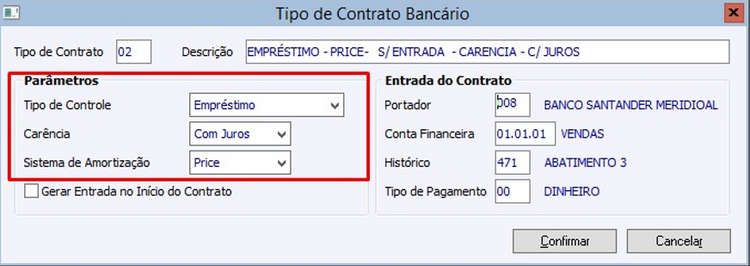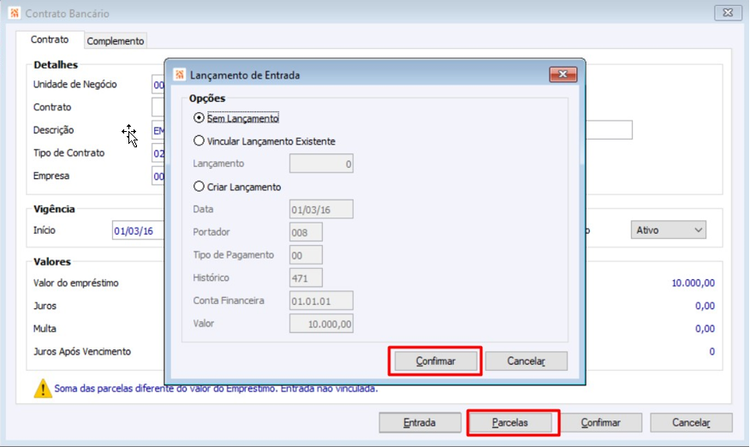GF - Como Fazer - Contratos Bancários de Empréstimo
Índice
- 1 Contrato Bancário de Empréstimo
- 1.1 Como parametrizar Cadastro Tipo de Contrato Bancário Empréstimo?
- 1.2 Como criar um Contrato Bancário de Empréstimo com Sistema de Amortização Price ou Sac – Carência Com Juros?
- 1.3 Como criar um Contrato Bancário de Empréstimo com Sistema de Amortização Price ou Sac – Carência igual ‘Não’?
- 1.4 Como criar um Contrato Bancário de Empréstimo com Sistema de Amortização Price ou Sac – Carência Sem Juros?
- 1.5 Como Liquidar as Prestações de um Contrato Bancário de Empréstimo com Sistema de Amortização Price ou Sac – Carência Com Juros?
- 1.6 Como ficam as liquidações de um contrato bancário de Empréstimo?
- 2 Manuais Referenciados
Contrato Bancário de Empréstimo
A funcionalidade de Contrato Bancários, tem como objetivo facilitar o processo referente a Empréstimos Bancários com sistema de Amortização Price ou Sac.
Através da rotina é possível criar Contratos Bancários gerando parcelas das prestações conforme o período contratado. Com isso proporciona maior controle e gerenciamento automatizando o processo operacional.
Como parametrizar Cadastro Tipo de Contrato Bancário Empréstimo?
É através do cadastro de Tipo de Contrato Bancário que será definido se o Contrato vai ser referente a Desconto de Duplicatas ou Empréstimo Bancário utilizando Sistema de Amortização da tabela ‘Price’ ou ‘Sac’.
Menu: Finanças > Contratos > Cadastros > Tipo de Contrato Bancário.
Campos
Tipo de Contrato – neste campo será informado o código identificador desejado para criação do Tipo de Contrato Bancário.
Parâmetros
Tipo de Controle – define qual será o Tipo de Controle para a criação dos Contratos Bancários.
- Empréstimo
Carência – utilizado somente para o Tipo de Controle igual a ‘Empréstimo’, onde define se irá conter carência ou não.
- Não – Não tem carência, desabilitando o campo ‘Carência de’ da tela da rotina Contrato Bancário
- Com Juros – Possível informar carência para o Contrato Bancário gerando as parcelas para o período determinado sendo elas apenas com juros conforme parametrizado.
- Sem Juros – Possível informar carência para o Contrato Bancário gerando as parcelas para o período determinado sendo elas sem juros conforme parametrizado.
Gerar Entrada no Início do Contrato – esta opção tem é um facilitador do processo. Quando selecionada tem como funcionalidade abrir a tela ‘Lançamento de Entrada’ ao selecionar o botão ‘Parcelas’ da rotina de Contrato Bancário.
Entrada do Contrato
A “Entrada do Contrato”, é um facilitador para vir as informações como sugestão na hora de criar um Lançamento de Entrada do Contrato, quando preenchido as informações, virá por padrão, caso não informado virá em branco.
Portador – informar o Portador desejado para a criação do Lançamento de Entrada do Contrato Bancário.
Conta Financeira – informar a Conta Financeira desejada para a criação do Lançamento de Entrada do Contrato Bancário.
Histórico – informar o Histórico desejado para a criação do Lançamento de Entrada do Contrato Bancário.
Tipo de Pagamento – informar o Tipo de Pagamento desejado para a criação do Lançamento de Entrada do Contrato Bancário.
OBS: Não aceita Tipo de Pagamento que exija dados de cheques.
Como criar um Contrato Bancário de Empréstimo com Sistema de Amortização Price ou Sac – Carência Com Juros?
A criação de um Contrato Bancário com sistema de amortização Price ou Sac, tem a mesma metodologia de criação, o que irá mudar é o sistema de cálculo para a geração das parcelas.
Menu: Finanças > Contratos > Cadastros > Tipo de Contrato Bancário.
Cadastro Tipo de Contrato
Menu: Finanças > Contratos > Movimentos > Contrato Bancário
Preencher os dados necessário para a criação do Contrato.
Informar o período de Vigência do Contrato, e no campo ‘Carência’ digitar o prazo desejado. Nos campos referente a valores, os campos ‘Valor do empréstimo’ e ‘Juros’ devem ser preenchidos para que possa ser criado o contrato.
Sobre a ‘Multa’ e ‘Juros Após Vencimento’, serão apenas considerados no momento da liquidação dos Lançamentos que estão em atraso.
Para a geração das parcelas acessar o botão ‘Parcelas’:
Nesta tela é possível alterar alguns campos pertinentes a geração da parcela.
O campo ‘Variação’ tem como funcionalidade permitir gerar as parcelas considerando a Data utilizando a variação do ‘Mês Bancário’ que é de 30 dias ou também gerar fixo o dia para o Vencimento das parcelas. Exemplo: Se for gerado com ‘Variação’ igual ‘Fixo’ e a data é 01/03/16, o sistema irá gerar as parcelas conforme o período de vigência do contrato, alternando apenas os meses, deixando fixo o dia 01 para os outros meses.
Neste exemplo será utilizado a ‘Variação’ igual ‘Mês Bancário’:
Conforme informado na tela do Contrato 2 meses de Carência, as parcelas são geradas apenas com Juros parametrizado.
Para maior controle e gerenciamento do processo é possível efetuar a liquidação das parcelas através do botão ‘Liquidar’ da rotina de Contratos.
Esta tela é possível informar os dados para efetuar a liquidação da parcela, bem como realizar alguns ajustes quando se tratar de Juros e Multa.
Parcela Liquidada:
Na tela principal dos Contratos, é possível ter um resumo básico com alguns dados pertinentes sobre os valores do contrato.
Onde o ‘Saldo amortizar’ é o valor informado no campo ‘Valor do Empréstimo’, o ‘Saldo a pagar (previsão)’ é o valor do Saldo a amortizar mais o Juros e Multa e o campo ‘Parcelas restantes’.
Vincular uma Entrada para o Contrato de Empréstimo, acessar o botão ‘Entrada’.
Para contratos de Empréstimo o campo ‘Valor’ ficará desabilitado, pois sistema válida tanto na criação quanto na vinculação de um Lançamento já existente para que sejam o mesmo valor do empréstimo.
Demosntração para Vincular um Lançamento já existente. Selecionar a opção e no campo efetuar Zoom.
Efetuar a pesquisa do Lançamento que deseja ser vinculado.
Caso saiba a numeração do Lançamento basta apenas digita-lo e confirmar.
Quando o botão ficar em negrito, significa que existe um Lançamento de Entrada.
Caso seja necessário desvincular este Lançamento do Contrato, basta selecionar o botão ‘Desvincular’.
O sistema apenas irá desvincular o Lançamento do Contrato Bancário, lembrando que Desvincular é diferente de Excluir, o Lançamento continuará existente, mesmo se ele for criado pela própria rotina. Para exclusão destes Lançamentos deverá ser acessado o Cadastro de Lançamentos.
Como criar um Contrato Bancário de Empréstimo com Sistema de Amortização Price ou Sac – Carência igual ‘Não’?
Menu: Finanças > Contratos > Cadastros > Tipo de Contrato Bancário.
Cadastro Tipo de Contrato
Menu: Finanças > Contratos > Movimentos > Contrato Bancário
Com carência igual a ‘Não’, tem um tratamento onde desabilita o campo ‘Carência de’.
Para a geração das parcelas acessar o botão ‘Parcelas’:
A opção ‘Gerar Entrada no Início do Contrato’ é um facilitador, ao selecionar o botão ‘Parcelas’ e tiver esta opção marcada no Tipo de Contrato Bancário utilizado, o sistema abrirá a tela para vincular o Lançamento de Entrada.
Após vinculado a Entrada, gerar as Parcelas do Empréstimo.
Parcelas criadas do Empréstimo.
Contrato criado.
Como criar um Contrato Bancário de Empréstimo com Sistema de Amortização Price ou Sac – Carência Sem Juros?
Menu: Finanças > Contratos > Cadastros > Tipo de Contrato Bancário.
Cadastro Tipo de Contrato
Menu: Finanças > Contratos > Movimentos > Contrato Bancário
Com Carência Sem Juros, informar o número de meses desejado no campo.
Para a geração das parcelas acessar o botão ‘Parcelas’:
A opção ‘Gerar Entrada no Início do Contrato’ é um facilitador, ao selecionar o botão ‘Parcelas’ e tiver esta opção marcada no Tipo de Contrato Bancário utilizado, o sistema abrirá a tela para vincular o Lançamento de Entrada.
Após vinculado a Entrada, gerar as Parcelas do Empréstimo.
Parcelas criadas do Empréstimo, sistema apenas cria os registros referente a carência sem juros, para usuário ter controle sobre estas informações.
Contrato criado.
As parcelas que se referenciam a carência sem juros, não são contadas como parcelas restantes.
Como Liquidar as Prestações de um Contrato Bancário de Empréstimo com Sistema de Amortização Price ou Sac – Carência Com Juros?
Menu: Finanças > Contratos > Cadastros > Tipo de Contrato Bancário.
Cadastro Tipo de Contrato
Menu: Finanças > Contratos > Movimentos > Contrato Bancário
Com Carência Sem Juros, informar o número de meses desejado no campo.
Para a geração das parcelas acessar o botão ‘Parcelas’:
A opção ‘Gerar Entrada no Início do Contrato’ é um facilitador, ao selecionar o botão ‘Parcelas’ e tiver esta opção marcada no Tipo de Contrato Bancário utilizado, o sistema abrirá a tela para vincular o Lançamento de Entrada.
Após vinculado a Entrada, gerar as Parcelas do Empréstimo.
Parcelas criadas do Empréstimo.
Para efetuar a liquidação das Prestações, basta selecionar o botão ‘Liquidar’.
Para simular a liquidação de uma prestação em atraso, alterei a data de vencimento, forçando a situação.
Sistema traz calculado os Juros e a Multa por atraso, somando com os Juros que compõem a prestação pelo empréstimo.
O sistema irá criar duas liquidações quando se tratar de Contratos com empréstimo. Uma das liquidações será criada com o valor da Amortização e a outra com o valor de Juros do Financiamento, como esses juros compõe o valor da parcela, sua liquidação ficará com situação ‘Liquidado’, apenas Juros e Multa por atraso recebem a situação ‘Juros/Multa’. Neste exemplo foi liquidado a prestação em atraso, calculando assim Juros e Multa após o vencimento, no que resulta em dois registros com Situação ‘Juros/Multa’.
Para estas situações onde existem mais que um registro de liquidação, eles são considerados registros independentes.
O que seria registros independentes, ao excluir um registro de Liquidação, o sistema automaticamente excluiria os seus correlatos, neste caso não ocorrerá este processo. Para exclusão das Liquidações terão que serem realizadas uma a uma.
IMPORTANTE
Esta metodologia de liquidação só será realizada pela rotina de Contratos Bancários. Caso o usuário realize a liquidação por outra rotina do Financeiro, não serão considerados estes tratamentos de separar os registros de Amortização e Juros que compõem o valor da parcela bem como os Juros/Multa liquidados após o vencimento.
Contrato liquidado com situação ‘Encerrado’.
Como utilizar o Relatório Contrato Bancário de Empréstimo?
Menu: Finanças > Contratos > Relatórios > Operacionais > Contrato Bancário.
Informar os filtros desejados para listagem do relatório.
Como ficam as liquidações de um contrato bancário de Empréstimo?
Ao utilizar as opções de amortização do contrato bancário, é importante verificar que o sistema possui uma regra de busca para os campos Histórico, Portador e Tipo de Pagamento das liquidações do contrato bancário.
Na tela de liquidação das parcelas, serão sugeridas as informações de Portador, Conta Financeira e Tipo de Pagamento conforme o grupo ‘Dados para Gerar Parcelas’, o campo Histórico será sugerido conforme o Histórico de Liquidação do Histórico do grupo ‘Dados para Gerar Parcelas’. Essas informações serão utilizadas para a liquidação parcial da amortização, para as liquidações parciais referente a juros contratual, serão consideradas as informações do grupo ‘Dados para liquidação do juros da parcela’, porém se as informações desse grupo estiverem em branco serão consideradas as informações da tela de liquidação.
- Liquidação Amortização: Considera informações da tela de liquidação
- Liquidação de Juros Contratual: Considera informações do contrato bancário, caso estejam em
branco usa as informações da tela de liquidação
- Liquidação de Juros por atraso: Considera as configurações 54,58,60 e 64 para conta e histórico de juros buscando as demais informações da tela.
As regras acima são consideradas apenas para liquidações via contrato, se acessar a tela de lançamentos financeiros valem as regras de lançamentos financeiros normais.
Manuais Referenciados
- Contabilização dos Juros amortizados do contrato bancário: Onde parametrizar a conta débito
- É possível vincular um lançamento em novo Lote, uma vez que já foi vinculado em outro lote anteriormente?
- Definição sobre a liquidação parcial de uma parcela de contrato bancário
- Cadastro Tipo de Contrato Bancário